HOT isyscore os开发入门
快速入门
文本将以举例方式完整介绍应用开发及使用过程,引导您快速对iSysCore OS应用开发有一个基础的认识,便于后续快速开发应用。
本文案例提供的应用DEMO是一个集成了所有OS开放能力的桌面菜单应用,应用打包安装完成后会出现在桌面菜单中, 可以通过点击菜单入口的方式进入应用,获取一些接入OS开放能力的参考。
说明:案例后续会随OS开发能力的扩展不断更新。
流程

获取案例源码和安装包
修改配置
找到案例中的resource/application.yml 文件,修改appCode和appName的配置。
例如修改为以下信息:
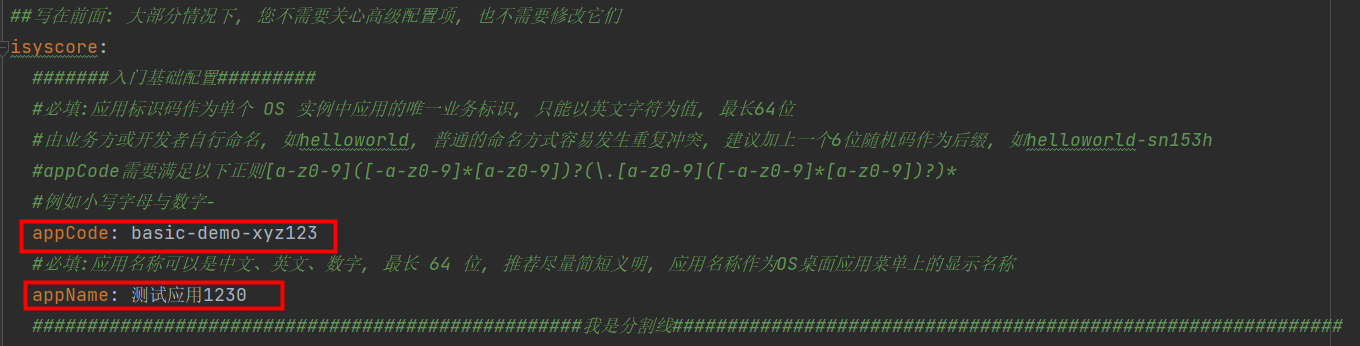
使用工具打包应用
建议使用指令集提供的打包工具打包,生成的安装包可直接在iSysCore OS中安装使用。参照以下步骤打包已完成的应用。
- 在打包工具文件夹中,单击AppPack.exe,打开应用打包工具。
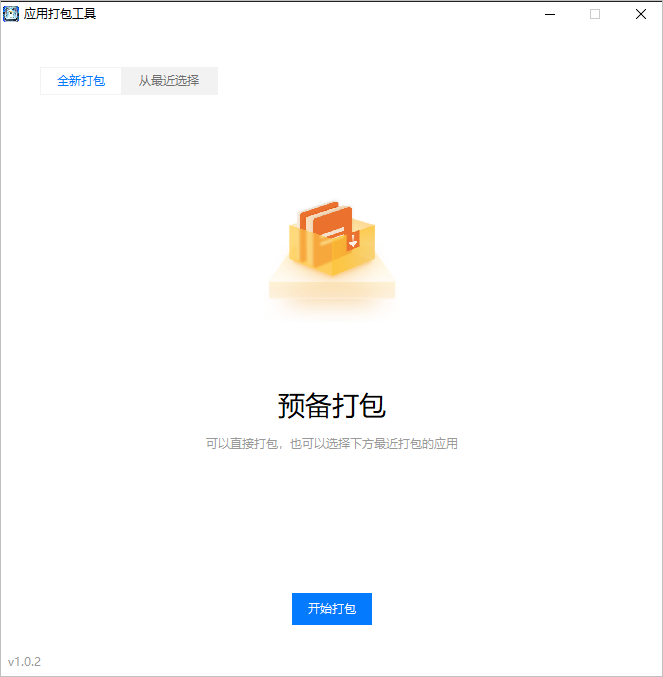
- 下载并修改模板。
- 单击下载模板,获取模板。

- 根据实际情况修改配置文件。

- 单击下载模板,获取模板。
- 选择应用工程对应文件并配置,单击下一步。

参数 说明 应用配置文件 选择按照实际应用修改的配置文件“manifest.json”。 应用Code 选择配置文件后,根据配置文件内容自动生成。 前端工程 选择前端工程所在目录。
注意:当选择的前端工程是以{应用Code}-ui命名时, 系统将其定义为首页工程, 从桌面菜单进入应用时优先访问该工程下的index.html资源。
后端工程包 选择后端工程所在目录,然后单击“配置”,配置后端工程的运行端口和数据库信息。
说明:如果服务中用到iSysCore OS提供的存储服务,可在iSysCore OS中选择系统管理>系统>开发参数中获取。
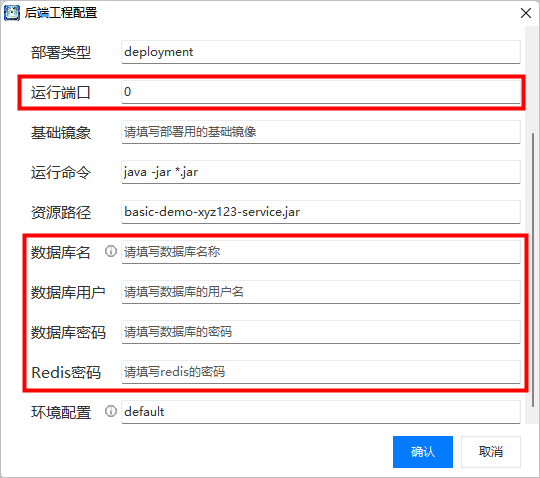
- 完善应用信息,并设置打包存放路径。

参数 说明 应用名称
应用版本号
应用简介
应用特性
系统根据配置文件自动生成。支持编辑修改。 系统架构 选择该应用后续安装的iSysCore OS系统架构。 是否菜单显示 该应用安装至iSysCore OS后,是否需要显示在菜单栏。 图标上传 单击选择图片,可上传该应用的图标。便于应用过程中快速识别。 打包至 单击变更路径,选择工具打包后,安装包在保存位置。 - 单击下一步,系统开始打包。
当系统出现“OK”时,完成打包,如下图。
- 单击完成,完成打包。
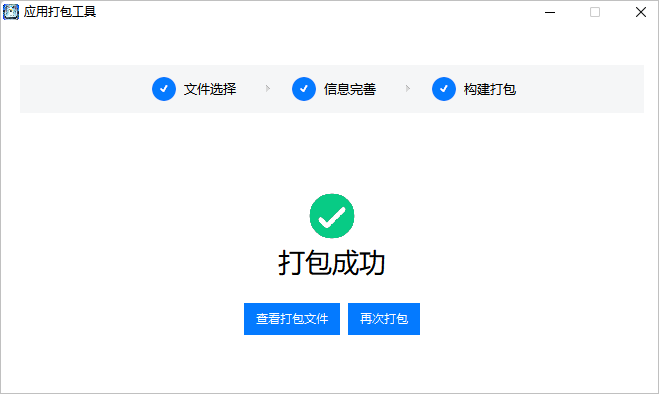
- 单击查看打包文件,工具打开安装包所在位置。
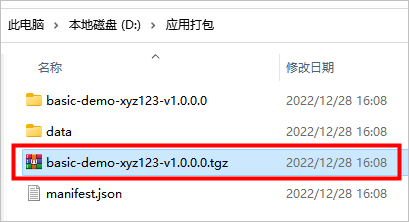
安装应用
- 登录iSysCore OS系统,在系统管理 > 应用 > 应用管理页面中。
- 在系统应用中,请确认已启用 应用数据库服务。
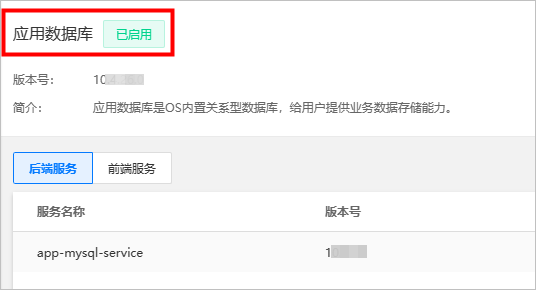
- 选择右上角的 安装/升级 > 离线安装升级。可将该应用安装至iSysCore OS系统中。
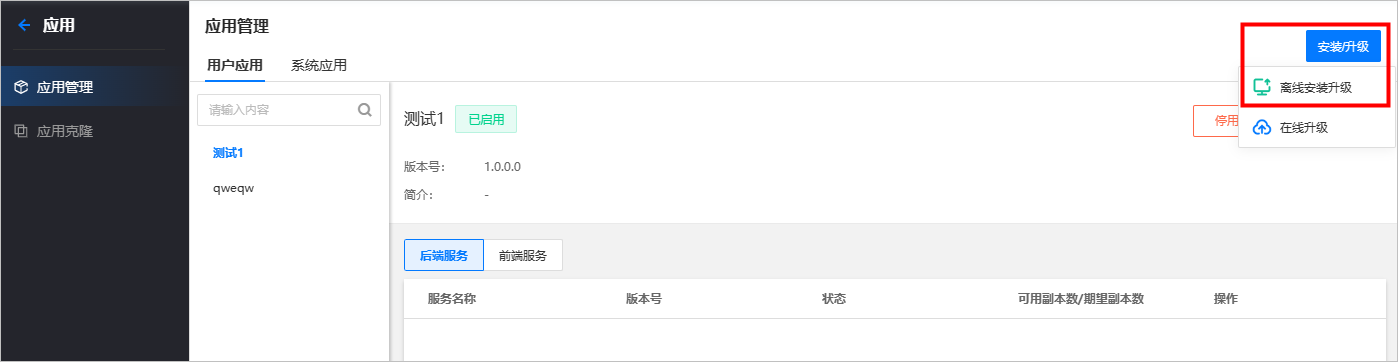
当提示“安装成功”时,说明安装成功。
功能验证
将鼠标移至iSysCore OS系统的右上角LOGO处,选择已安装的应用。打开该应用,测试页面及功能是否正常。



